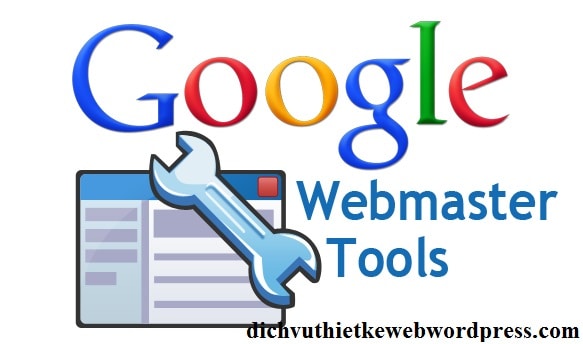Hiện nay, việc seo website không còn phải làm thủ công nữa khi có các công cụ seo ra đời một trong số đó là Webmaster tool là một công cụ miễn phí, đầy hiệu quả mà google trang bị cho webmaster. Thiết kế website wordpress sẽ giới thiệu cho các bạn về phần mền webmaster tool.
Nếu bạn chưa sử dụng Webmaster tool thì bạn đang lãng phí một công cụ đầy giá trị google cung cấp cho bạn. Với google Webmater tools bạn có thể theo dõi tình trạng sức khỏe website, các vấn đề phát sinh cần khắc phục, cải thiện website để thân thiện hơn với công cụ tìm kiếm cũng như nguời dùng.
Nếu bạn chưa cài và sử dụng webmaster tools hãy làm theo huớng dẫn :
+ Đăng nhập vào tài khỏan google của bạn
+ Truy cập Webmaster tools và chọn nút màu đỏ “Add site”
+ Nhập trang web của bạn và ấn nút continue
Buớc tiếp theo google sẽ yêu cầu bạn xác minh website bằng 1 trong bốn cách:
+ Upload một tập tin lên host chứa web
+ Thêm một đoạn mã html vào trang chủ
+ Đăng nhập với nhà cung cấp tên miền
Nếu bạn đã cài google analytic thì webmaster tools sẽ tự xác thực bằng mã google analytic.
Sau khi chứng thực webmaster tool xong bạn hãy:
Cho google biết về trang web của bạn
Ở buớc này bạn cần tạo ra một file sitemap.xml, đây là file chứa cấu trúc link bài viết của bạn nhằm mục đích giúp google mau chóng lập chỉ mục cho website. Nếu bạn dùng wordpress bạn có thể cài đặt plugin miễn phí như Google XML sitemap nó sẽ tự động tạo sitemap cho bạn hoặc bạn có thể sử dụng ML-sitemap.com để tạo sau đó upload lên server.
Khi sitemap đã đuợc tạo bạn sẽ có link dạng http://domain.com/sitemap.xml. Vào webmaster tools,chọn sitemap bên duới menu optimization để submit sitemap. Sau một vài ngày bạn sẽ nhận đuợc thống kê về số luợng các url đuợc lập chỉ mục trên google khi truy cập vào webmaster tool.
Theo dõi thuờng xuyên webmaster tool để phát hiện các vấn đề mà google cảnh báo. Ví dụ nếu bạn thấy chỉ số url đuợc index giảm đột ngột có khả năng website đang gặp vấn đề hoặc đang bị google phạt. Thông thuờng sẽ có một cảnh báo đi kèm bên duới đồ thị.
>>> Xem tiếp: Thiết kế web doanh nghiệp
Cải thiện trải nghiệm nguời dùng bằng cách sửa lỗi 404
Lỗi 404 là lỗi không tìm thấy một webpage khi nguời dùng truy cập một đuờng link dẫn tới website của bạn, điều này ảnh huởng lớn tới visistor, nếu một website mà có quá nhiều lỗi 404 chắc chắn visistor sẽ không còn lưu luyến gì với website nữa.
Một khi có lỗi 404 Google webmaster tools sẽ nhắc nhở bạn chỉnh sửa nó ngay lập tức. Để xem các liên kết bị 404 bạn truy cập menu Health / crawl errors. Click not found để xem báo cáo các trang bị lỗi
Các lý do gây 404
+ Quên tạo hoặc chuyển huớng sau khi thiết kế website
+ Thay đổi domain mà quên redirect
+ Website của bạn hoặc website chưa url của bạn bị trục trặc lúc visistor bấm link
Tăng cường tối ưu hóa onpage
Sau khi việc thiết kế web hoàn tất bạn muốn xem mình đã onpage tốt hay chưa, hay còn thiếu sót giai đoạn onpage chỗ nào hãy truy cập vào menu Optimization/ HTML Improvements bạn sẽ nhận đuợc báo cáo về các vấn đề tối ưu hóa trên website của mình.
Cải thiện nội dung dựa trên truy vấn tìm kiếm
Trong khi google analytics cho bạn biết khách truy cập dùng từ khóa nào đến với website thì webmaster tool cho bạn biết những từ khóa nào dẫn đầu số lần hiển thị.
Nhấp chọn menu Traffic/search query để tìm hiểu. Để xem nội dung liên quan tới từ khóa bạn click vào từ khóa đó, các thông tin như số lần hiển thị, click và CTR sẽ hiện thị chi tiết, từ đó bạn rút ra đuợc nhiều vấn đề để cải thiện nội dung.
Bạn có thể xem trang hiển thị nhiều với một truy vấn đã đuợc tối ưu tốt chưa? Các thẻ tiêu đề, meta có đuợc tối ưu để khuyến khích nguời dùng click?
Bạn có thể tạo thêm nội dung xung quanh từ khóa đó để đuợc hiển thị nhiều hơn tăng tỉ lệ click cũng như độ tươi mới của nội dung.
>>> Xem thêm: Những cách kiểm tra xem website có bị google phạt hay không?
Phát hiện liên kết xấu
Với bản cập nhật thuật toán tháng 4/2012 Google đã thêm một buớc tiến hiệu quả trong việc thanh lọc các trang web xây dựng backlink không tự nhiên. Các trang web đuợc google xác định liên kết không tự nhiên (bao gồm tối ưu hóa quá mức anchortext, mua link, spam link…) sẽ đuợc google gửi cảnh báo thông qua Webmaster tool hoặc đuợc thông báo là đã bị trừn phạt vì vi phạm điều luật của google.
Nếu bạn nhận đuợc cảnh báo hoặc bị phạt thì webmaster tool là nơi để tìm ra các liên kết xấu. Chỉ cần vào traffic/links to your site bạn sẽ thấy đuợc những website nào liên kết đến mình nhiều nhất. Tại đây bạn sẽ thấy những domain nào liên kết đến website của mình, bao nhiêu link, bao nhiêu trang trên website của họ liên kết tới website của bạn.
Ví dụ: Một trang nào dó mà có 1000 trang liên kết tới website của bạn chứng tỏ website đó liên kết toàn site với bạn có thể là link footer hoặc blockroll. Quá nhiều link footer là dấu hiệu của liên kết không tự nhiên. Các công ty thiết kế website chuyên nghiệp có nhiều khách hàng nên thay đổi anchortext ở footer.
Nếu bạn truy cập thử một trang web và thấy nó không liên quan tới website của mình có thể bạn nên xem xét loại bỏ link đó . Đây là một công việc khá vất vả nhưng đó là những gì google yêu cầu bạn phải làm truớc khi nâng hình phạt khi đã gửi thông báo cho bạn. Có thể bạn muốn tìm hiểu cách xây dựng link phù hợp penguin
Loại bỏ những trang sitelinks không mong muốn
Vào google.com.vn gõ http://domaincuaban.com bạn có thể thấy các trang con xuất hiện phía duới trang web của bạn đó là sitelink. Bạn không thể điều khiển sự xuất hiện của sitelinks nhưng bạn có thể không cho trang nào đó xuất hiện nếu bạn muốn.
Để làm như vậy vào menu configuration/sitelinks. Tại đây bạn có thể dán link của những trang mà mình không muốn xuất hiện ở sitelinks lúc tìm kiếm và bấm demote nhường vị trí cho những trang quan trọng hơn.
Qua bài viết sử dụng webmaster tool trong seo để tăng hiệu quả, hy vọng sẽ giúp các bạn biết thêm một phần mền hữu ích trong seo. Chúc các bạn thành công.
Nguồn: Tổng hợp